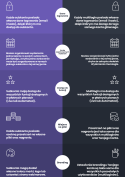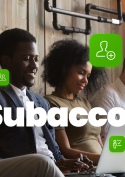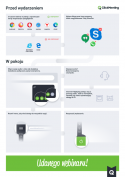Rodzaje dostępu
Jaka jest specyfikacja ról użytkowników podczas wydarzenia?
Najważniejszą osobą jest organizator (host), czyli właściciel konta. Jest to osoba, która ma dostęp do wszystkich funkcji, zakładek oraz opcji w panelu. Jedynie właściciel ma wgląd do Szczegółów płatności oraz może dokonywać opłat w ramach swojego konta. Zwróć uwagę, że tylko właściciel konta może zakupić dodatki lub zwiększyć plan abonamentu na wyższy.
Jeśli właściciel konta zdecyduje się dołączyć do wydarzenia (nawet jeśli nie ma zamiaru go przeprowadzić, ale tylko sprawdzić jego przebieg), otrzyma on rolę organizatora (hosta), co oznacza, że zawsze będzie dla niego dostępne miejsce w pokoju wydarzenia.
Może się zdarzyć, że konto będzie współdzielone przez kilka osób w firmie. W takim przypadku właściciel konta może zdecydować się na przypisanie maksymalnie trzech ról multi loginów do niektórych swoich pracowników. Multi loginy mają dostęp do głównego konta, ale nie mogą zobaczyć sekcji ze Szczegółami płatności. Użytkownicy logujący się poprzez multi login mogą zobaczyć listę dodatków możliwych do zakupu, ale nie mogą samodzielnie ich kupić. Wszystkie pozostałe funkcje, opcje oraz zakładki są widoczne i dostępne dla multi loginów.
Aby zalogować się do konta jako multi login, użytkownicy potrzebują własny adres e-mail oraz hasło. Jest ono ustawiane w momencie, gdy właściciel konta przypisuje tę rolę do wybranych osób w firmie, szkole lub instytucji. Gdy multi login chce zorganizować własne spotkanie lub webinar, otrzyma prawa prezentera w pokoju wydarzenia. Takiego użytkownika będą obowiązywać wszystkie ograniczenia, jakie organizator ustawi dla prezenterów.
Pamiętaj jednak, że posiadanie multi loginów nie daje Ci prawa do organizowania kilku wydarzeń jednocześnie przez różne osoby. Domyślnie możesz przeprowadzić tylko jedno wydarzenie o tej samej porze. Jeśli chcesz organizować więcej konferencji w tym samym czasie, zakup dodatek Wydarzeń równoległych.
Prezenter to osoba, która nie ma dostępu do Twojego konta ani do żadnych funkcji lub szczegółów tam dostępnych. Jest to najczęściej zaproszona osoba, która otrzymuje dedykowany link do pokoju wydarzenia. Prezenterzy dołączają do wydarzenia z rolą prezentera, co oznacza, że zabierają również jedno miejsce dla niego przeznaczone.
Prezenter może dołączyć do pokoju wydarzenia z wyprzedzeniem i ustawić jego wygląd. Wystarczy wybrać elementy, które powinny być widoczne, gdy ponownie dołączy do pokoju i zapisać zmiany. Domyślnie prezenter ma dostęp do wszystkich funkcji pokoju wydarzenia, tak jak organizator, może więc samodzielnie rozpocząć, przeprowadzić oraz zakończyć wydarzenie.
Jako organizator możesz zarządzać prawami prezentera w pokoju wydarzenia. W zakładce Zarządzaj prezenterami w panelu konta możesz uniemożliwić rozpoczynanie oraz kończenie wydarzeń w ramach Twojego konta przez prezenterów.
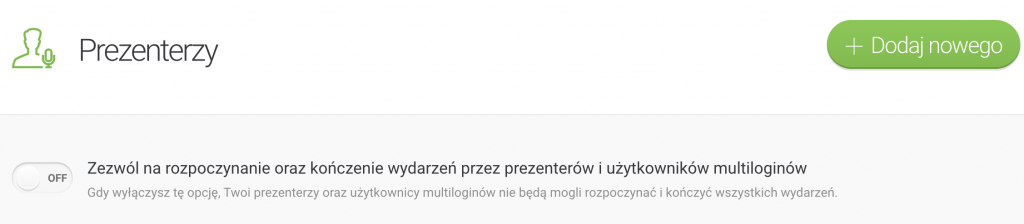
Jeśli chcesz ograniczyć inne funkcje, takie jak rozpoczynanie i kończenie nagrywania czy widoczność listy uczestników, prosimy o kontakt z naszym działem wsparcia.
Nieco inne uprawnienia posiada mówca gościnny. Może włączyć nadawanie obrazu i dźwięku, korzystać z udostępniania ekranu, przełączać slajdy prezentacji i nanosić na nią notatki czy brać udział w dyskusji na czacie w zakładce “Twój zespół”. Domyślnie nie ma dostępu do danych uczestników. Prezenter gościnny zajmuje miejsce jednego prezentera. Organizator może zaprosić go poprzez wygenerowanie i przesłanie specjalnego linku.
Organizator może zaprosić do udziału w wydarzeniu również moderatorów czatu. Aby to zrobić, należy wygenerować specjalny link i przesłać go do wybranych osób. Moderator ma możliwość zarządzania wyłącznie opcjami czatu, ma dostęp do danych uczestników na czacie oraz zajmuje jedno z miejsc przewidzianych dla prezentera.
Dostępna liczba prezenterów / moderatorów czatu / mówców gościnnych zależy od wybranego planu.
Plany dla 25-50 uczestników obejmują 1 miejsce dla prezentera/moderatora czatu/gościa.
Plany dla 100-200 uczestników obejmują 2 miejsca dla prezentera/moderatora czatu/gościnnego mówcy.
Plany dla 500-1000 uczestników obejmują 3 miejsca dla prezentera/moderatora czatu/gościa.
Pamiętaj także, że możesz wykupić dodatkowe miejsca dla prezenterów w formie dodatku do konta.
Ostatnim, ale nie mniej ważnym członkiem publiczności są uczestnicy. Możesz zaprosić ich do wydarzenia w ten sam sposób jak prezenterów, ale mogą oni tylko oglądać i słuchać Twojej prezentacji. To, co widzą na ekranie, to dokładnie to samo, co prezenter (lub organizator) wyświetla na ekranie swojego komputera. W zależności od ustawień uczestnicy mogą włączyć lub wyłączyć swoje kamery i mikrofony, udostępnić swój ekran, pisać wiadomości w oknie czatu oraz komunikować się z Tobą za pomocą statusów.
Jaka jest specyfikacja ról użytkowników podczas wydarzenia - tabela podsumowująca
| Czynność/Funkcjonalność | Organizator (właściciel konta) | Prezenter | Moderator czatu | Mówca gościnny | |
| Dostęp do panelu konta |  |  |  |  | |
| Dostęp do pokoju wydarzenia |  |  |  |  | |
| Dostęp do Szczegółów płatności i opłat |  |  |  |  | |
| Przypisywanie ról użytkownikom |  |  |  |  | |
| Rozpoczynanie i kończenie wydarzenia |  |  *organizator może wyłączyć tę opcję dla prezenterów *organizator może wyłączyć tę opcję dla prezenterów |  |  | |
| Udostępnianie ekranu |  |  |  |  | |
| Wgranie i włączenie prezentacji |  |  |  |  | |
| Zarządzanie prezentacjami (przełączanie slajdów, notatki) |  |  |  |  | |
| Zarządzanie czatem |  |  |  |  | |
| Zarządzanie widocznością listy uczestników |  |  |  |  | |
| Dostęp do danych uczestników (na czacie) |  |  |  |  | |
| Dostęp do danych uczestników (na liście uczestników) |  |  |  |  | |
| Zakładka Twój zespół na czacie |  |  |  |  | |
| Włączenie mikrofonu i kamery |  |  |  |  | |
| Uruchomienie nagrywania wydarzenia |  |  |  |  | |
| Pozostałe funkcje (podgląd AV, tablica, CTA, testy i ankiety, multistreaming, livestreaming, podpokoje, donejty, typ wydarzenia) |  |  |  |  |
Co muszę wiedzieć o subkontach?
Jeśli chcesz, aby więcej osób korzystało z tego samego konta ClickMeeting, ale ich osobiste dane powinny zostać prywatne, możesz zakupić subkonto. Subkonto możesz kupić w sekcji Dodatków do konta. Wybierz rozmiar i ilość subkont i przejdź do zakupu. Twoja karta zostanie obciążona proporcjonalną kwotą za bieżący okres rozliczeniowy, a następnie stawką miesięczną (lub roczną).
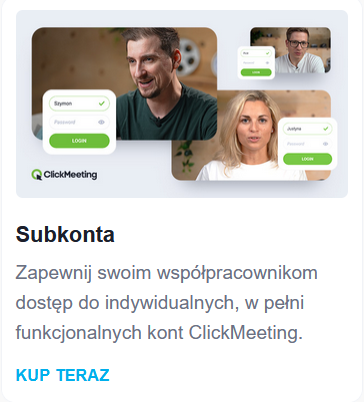
Liczba zakupionych subkont jest nieograniczona, co oznacza, że możesz kupić tyle subkont, ile potrzebujesz i w każdej chwili je anulować. Pamiętaj jednak, że dodatek pozostaje aktywny do końca Twojego aktualnego cyklu rozliczeniowego (miesięcznego lub rocznego). Dopiero potem subkonto nie będzie aktywne, a Ty nie będziesz już obciążany za nie kosztami.
Możesz utworzyć tylko jeden poziom subkont, co oznacza, że subkonta nie mogą posiadać własnych subkont. Aby przypisać nowe subkonto, przejdź do sekcji Subkonta klikając w ikonkę Subkonta w menu bocznym po lewej stronie.

Następnie dodaj nowe subkonto i wprowadź takie elementy jak nazwa strony, nazwa użytkownika oraz adres e-mail.
Pamiętaj, że nie możesz zakupić żadnych dodatków do subkonta ani zmienić jego planu abonamentowego, ponieważ subkonto samo w sobie jest już dodatkiem.
Po utworzeniu subkonta, system wyśle wiadomość aktywacyjną na podany przez Ciebie adres e-mail. Gdy odbiorca kliknie link i utworzy hasło, subkonto będzie w pełni funkcjonalne i gotowe do użycia.
Aby zarządzać kontem, przejdź do sekcji z subkontami, gdzie możesz się do nich zalogować, usunąć je, edytować szczegóły, zmienić plan lub przypisać do nowej osoby. Aby przypisać ponownie subkonto, usuń obecnego użytkownika i stwórz nowe subkonto. Pamiętaj, że usunięcie użytkownika powoduje również usunięcie jego danych. Tej czynności nie można cofnąć.
Jaka jest różnica pomiędzy subkontami a multiloginem?
Opcja multiloginu pozwala na użycie różnych danych logowania do tego samego konta. Współpracownicy, kontrahenci lub pracownicy mogą zalogować się do Twojego konta, używając własnych danych uwierzytelniających i tworzyć oraz organizować własne wydarzenia.
Pamiętaj, że opcja multiloginu nie pozwala na organizowanie więcej niż jednego wydarzenia w tym samym czasie. W tym celu należy zakupić dodatek sesji równoległej w Dodatkach do konta.
Jeśli zależy Ci na prywatności użytkowników na Twoim koncie, zakup subkonto. Subkonta to oddzielne konta zarządzane z poziomu głównego konta. Każda osoba otrzymuje własną przestrzeń na pliki oraz przydział czasu nagrywania wydarzeń, a jej materiały i informacje pozostają prywatne.
Wybierz opcję multiloginu, jeśli chcesz uniknąć pomyłek przy danych do logowania. Jeśli chcesz, aby informacje, pliki, przestrzeń dyskowa oraz nagrania współpracowników pozostały prywatne, wybierz subkonta.